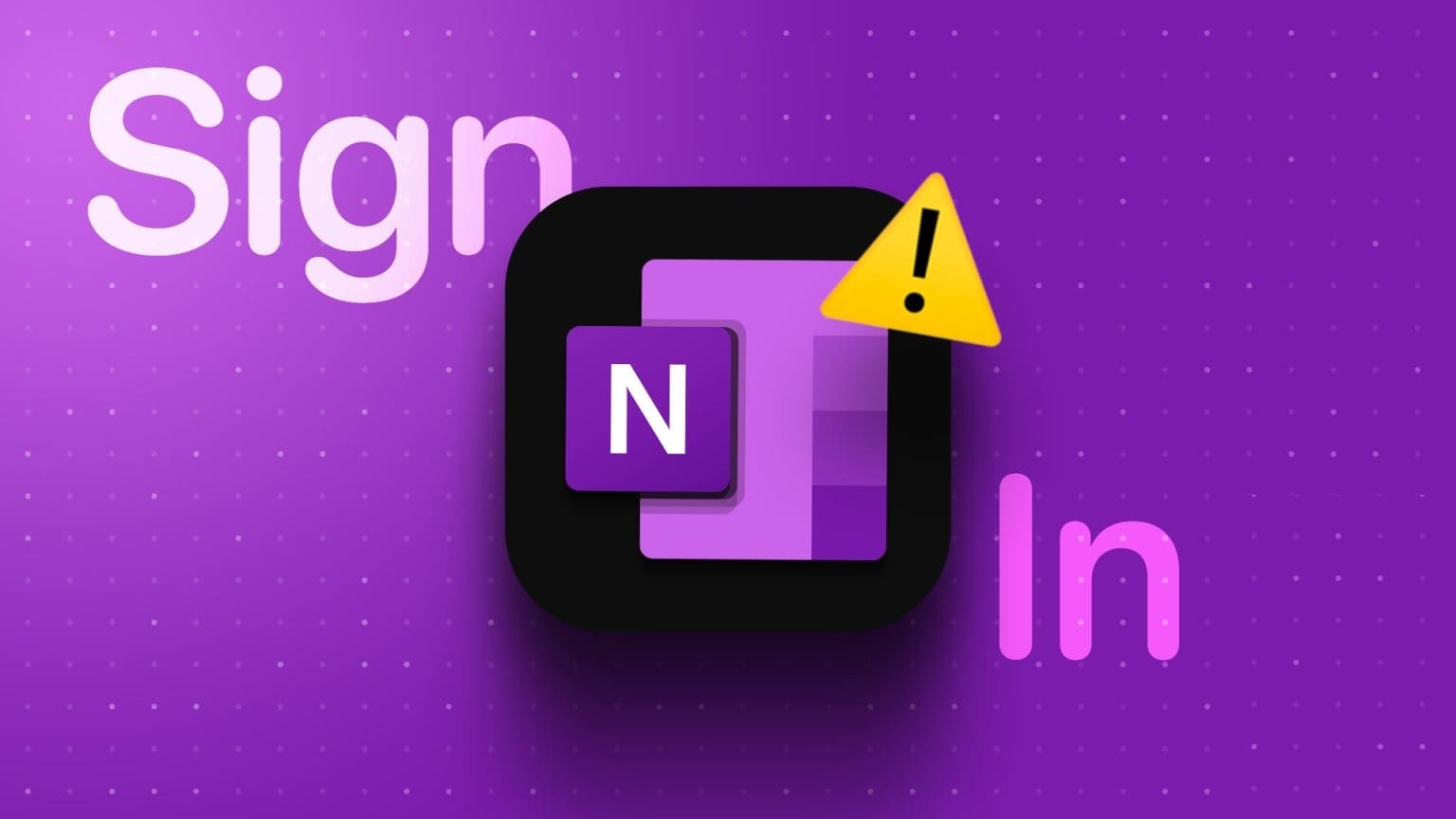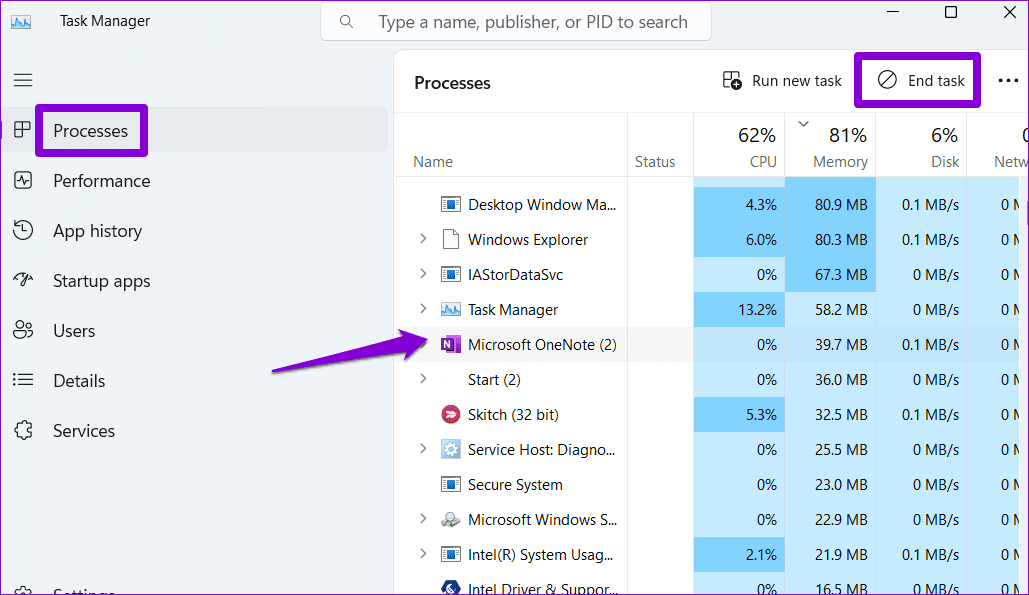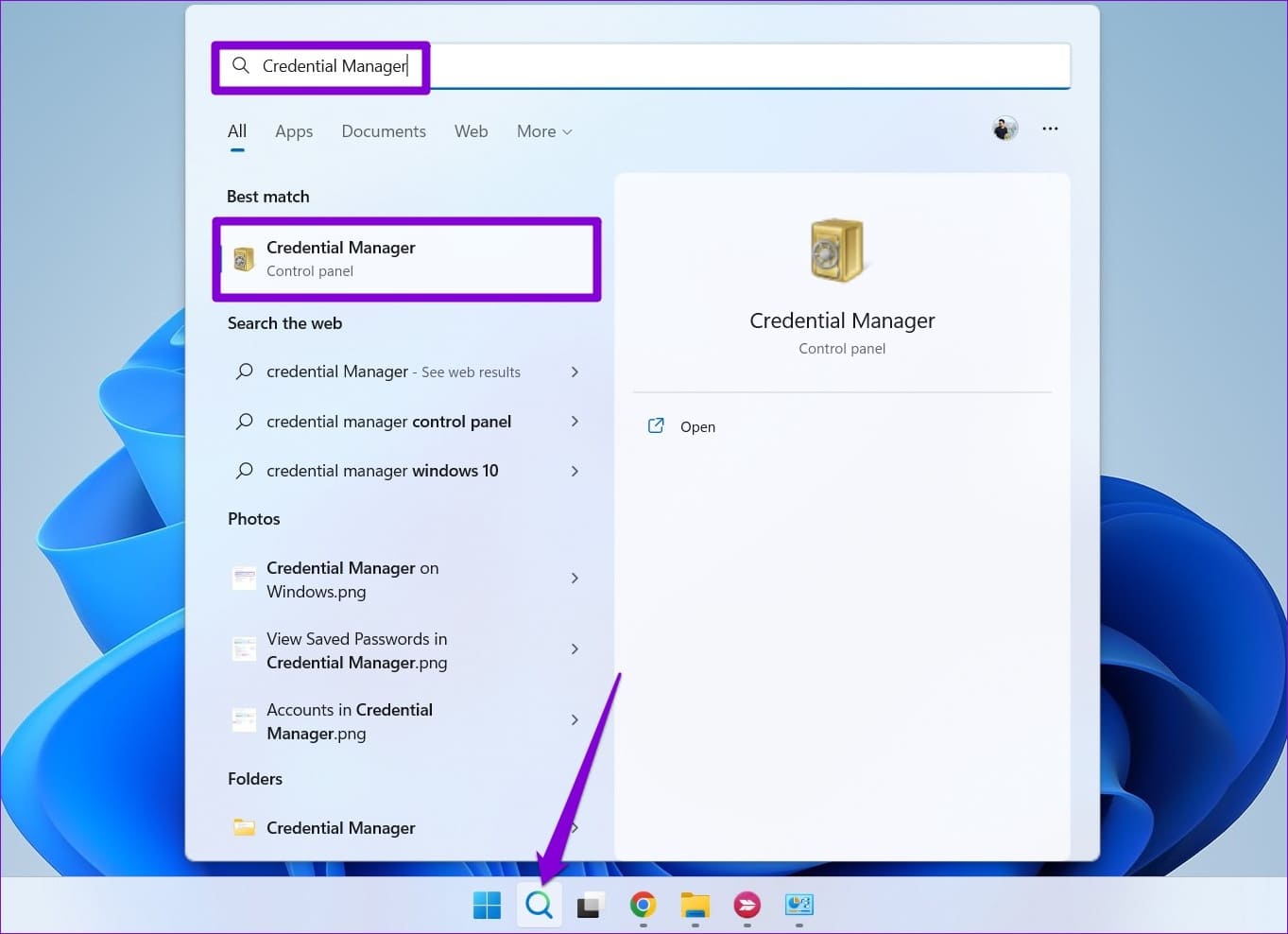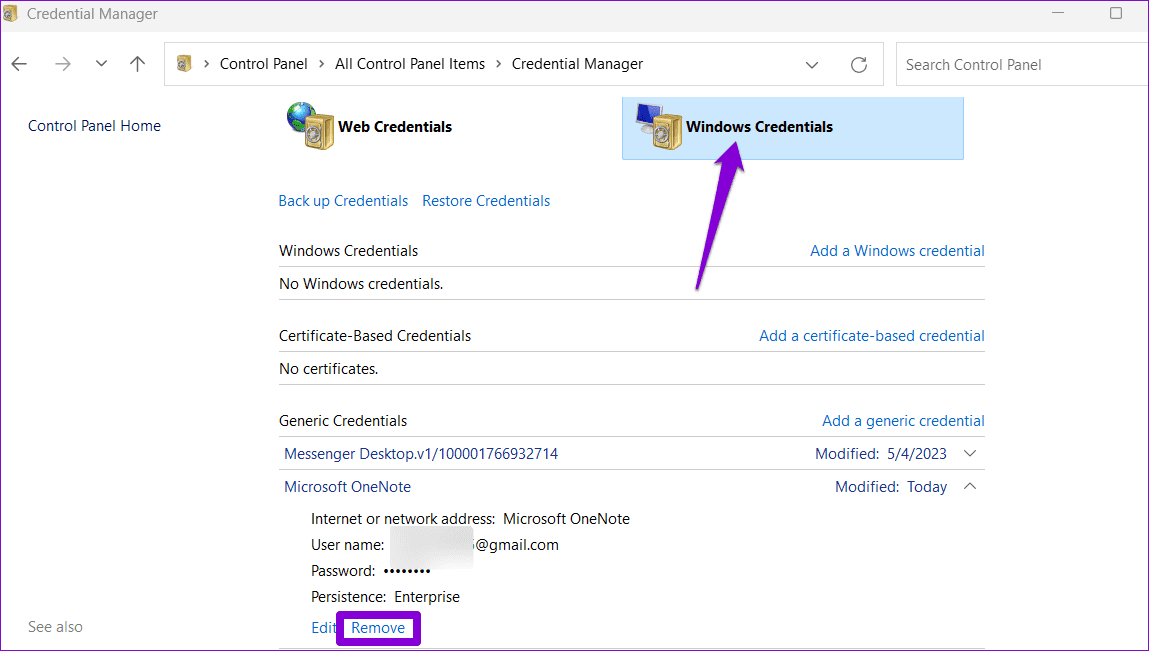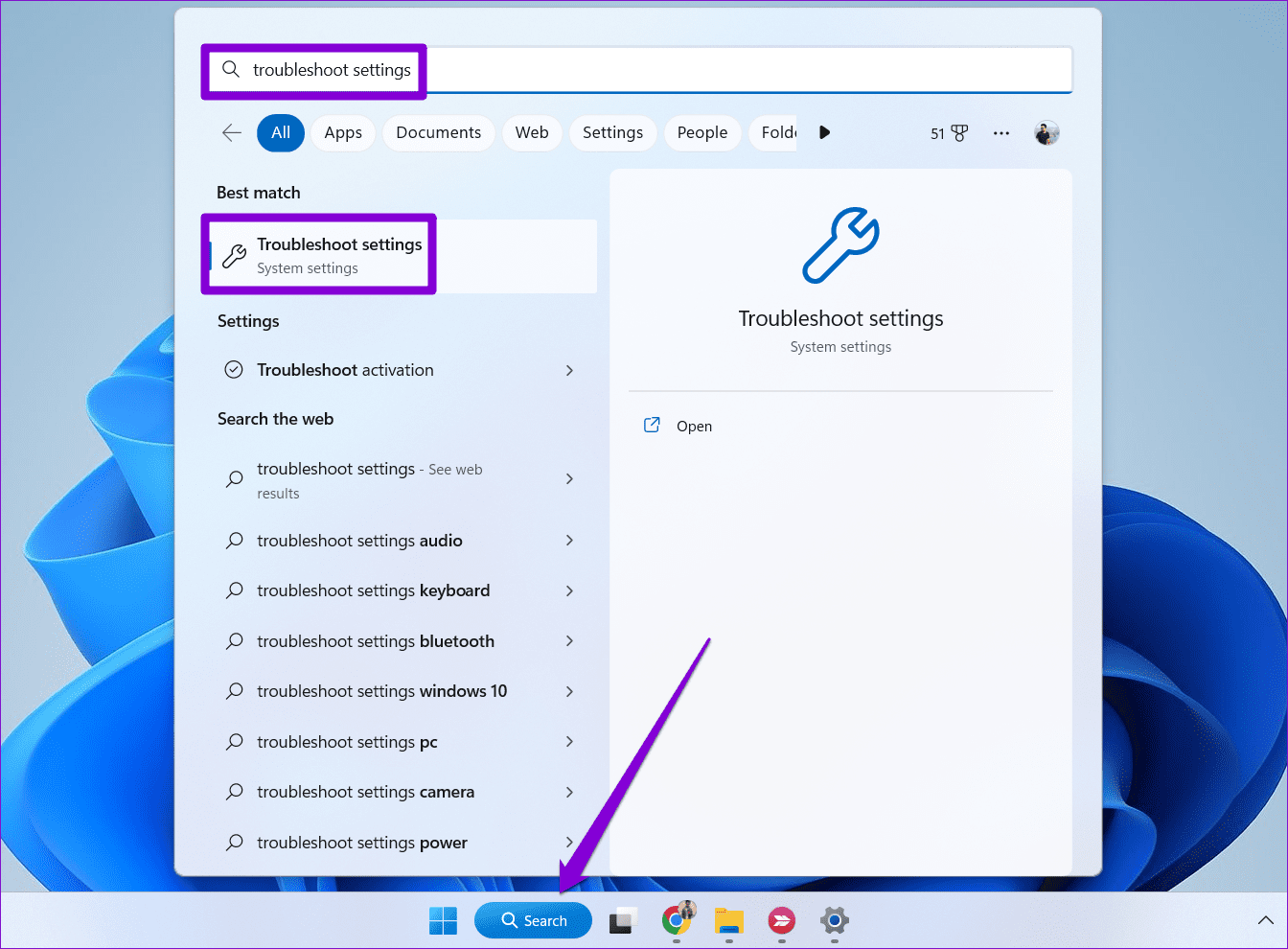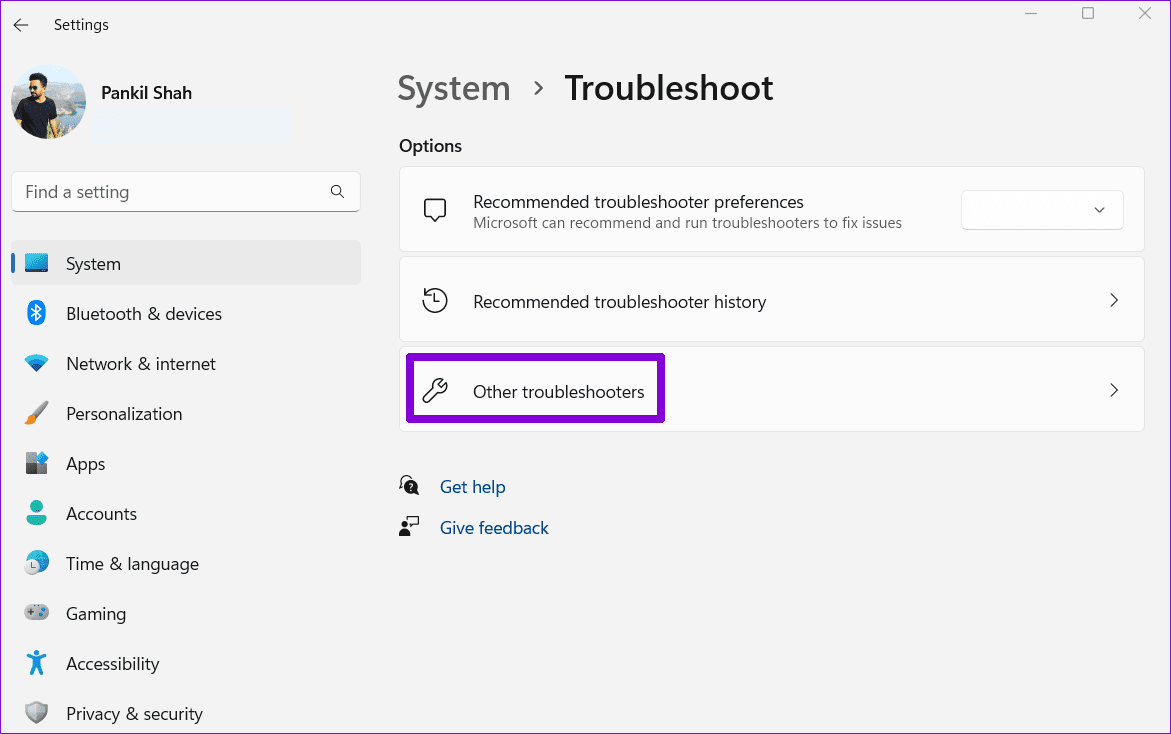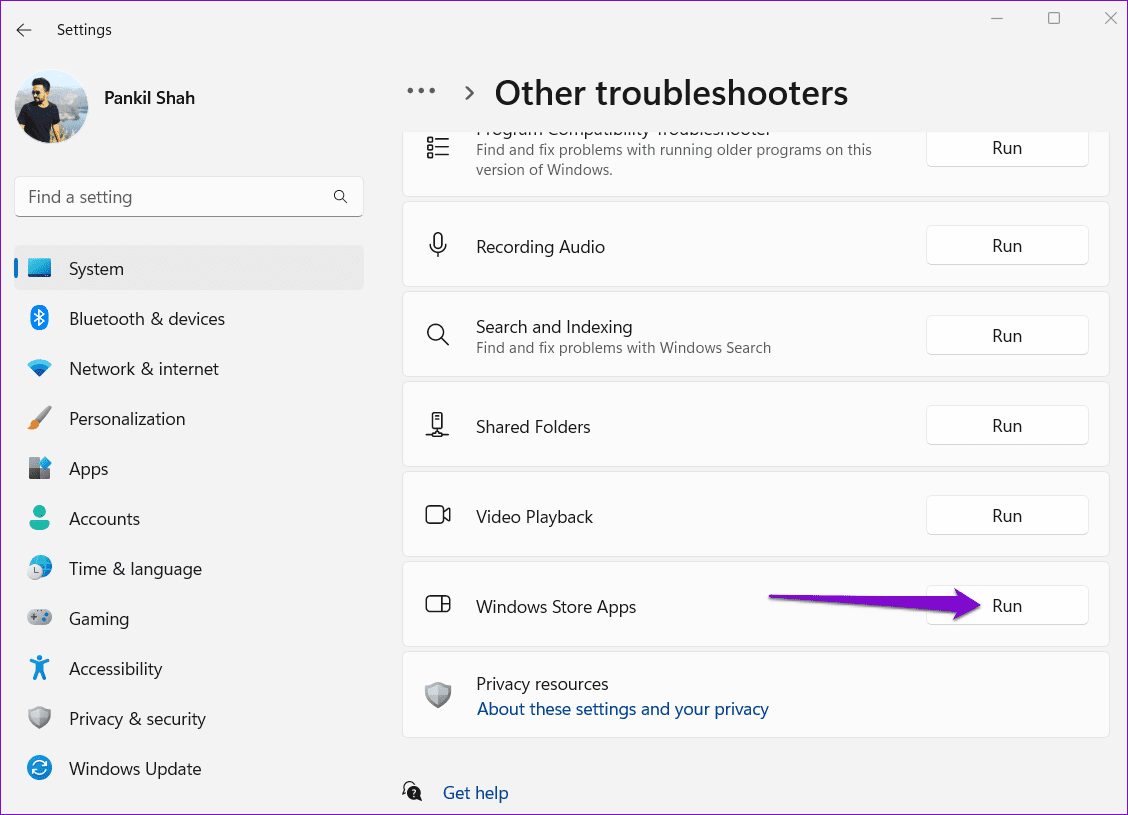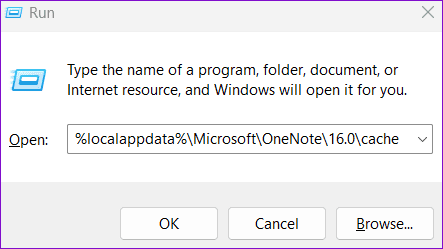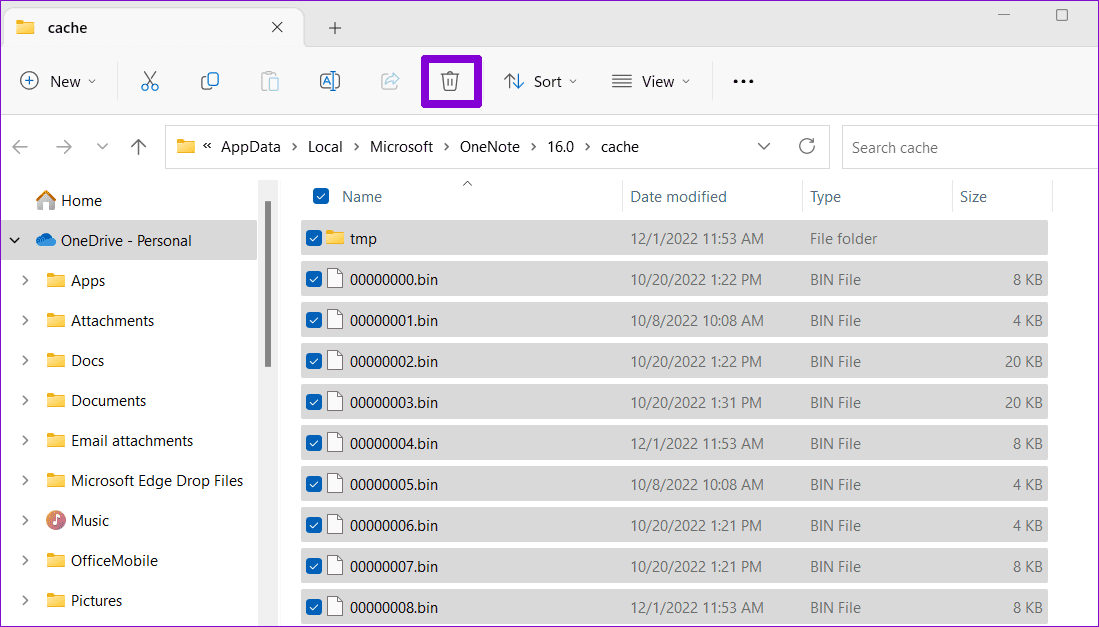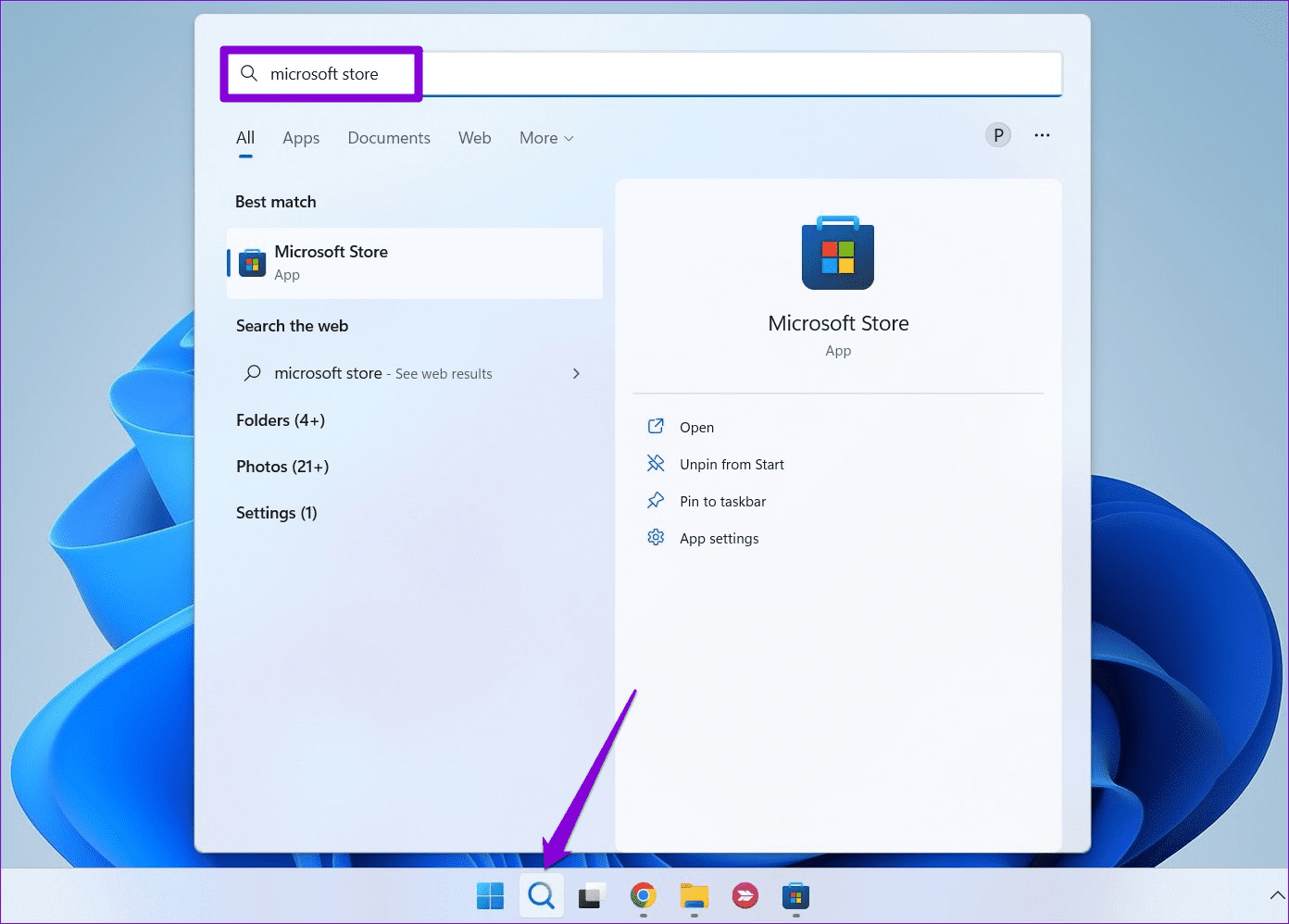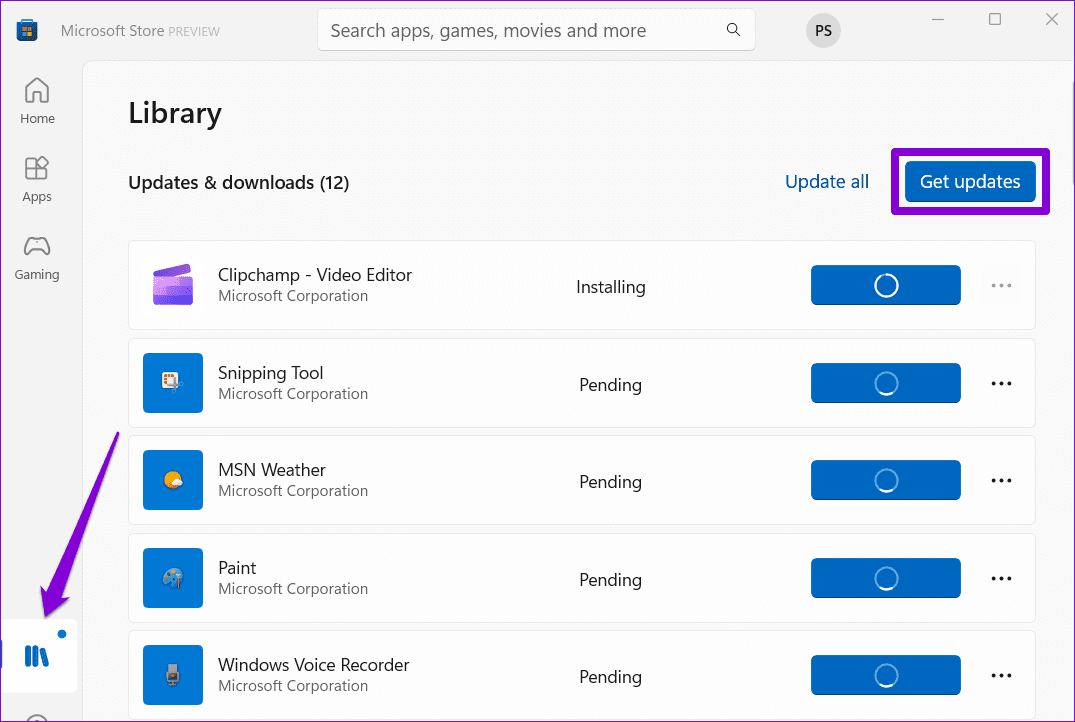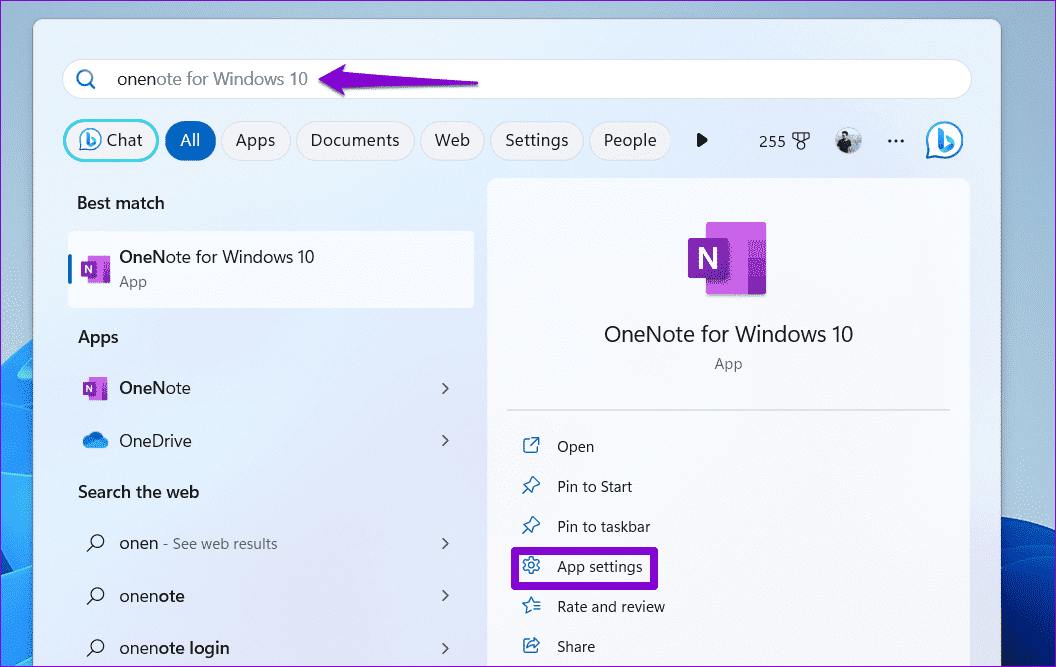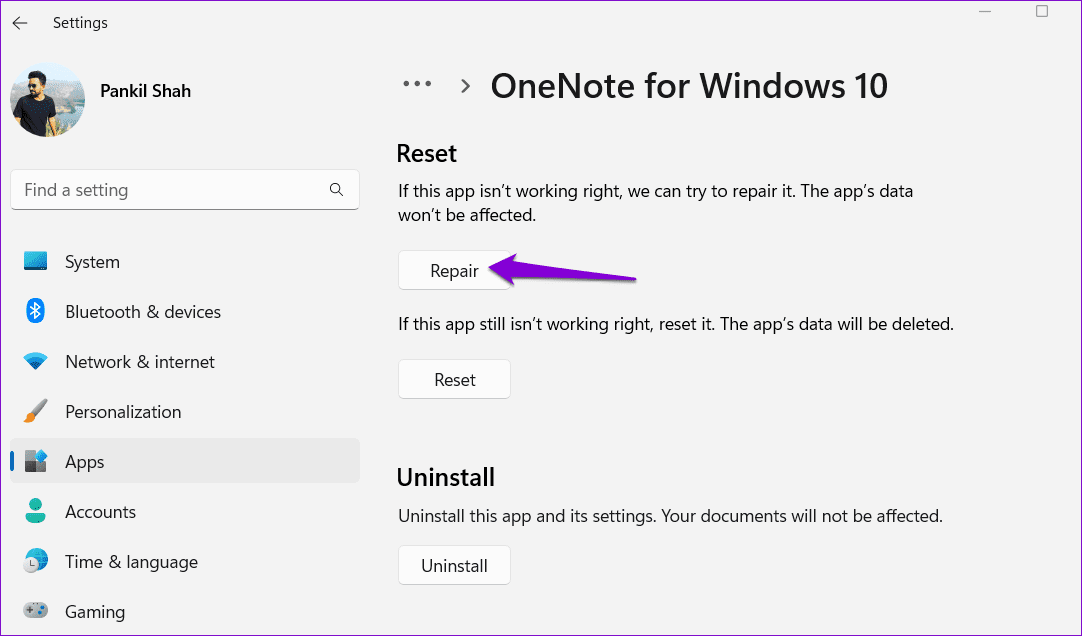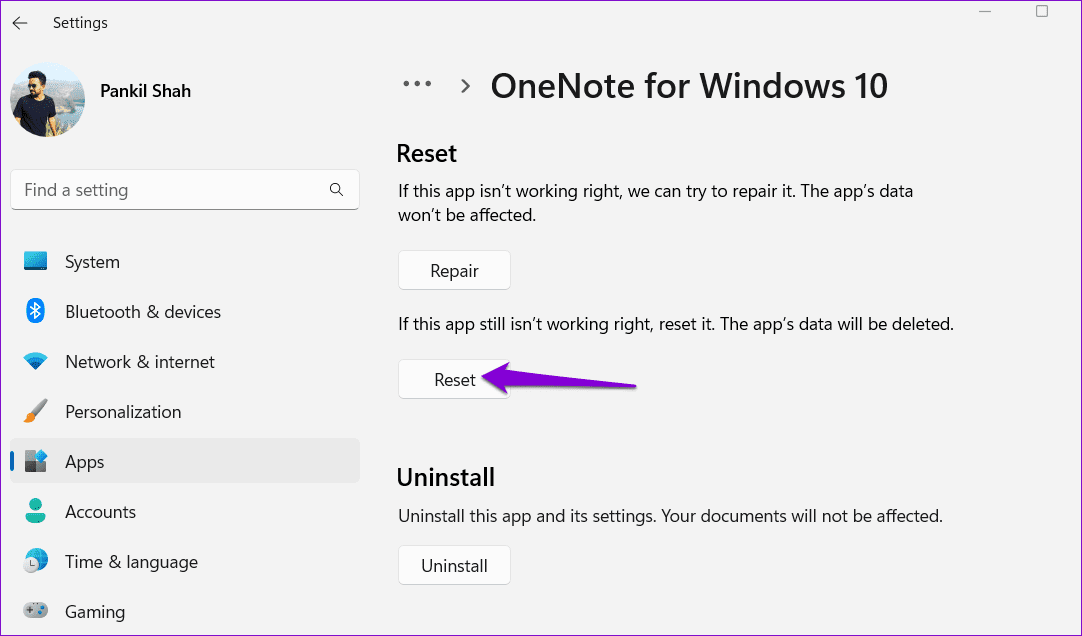Les 6 meilleures façons de corriger l'entrée impossible d'enregistrer sur Microsoft OneNote sous Windows
Microsoft OneNote est une excellente application pour créer, stocker et organiser des notes sur votre PC Windows. Vous pouvez même synchroniser vos notes sur différents appareils et appareilsCollaborez avec les autres. Ceci n'est bien sûr possible que si vous avez enregistré une entrée dans l'application OneNote. Que faire si vous ne parvenez pas à enregistrer une entrée dans Microsoft OneNote sur votre PC Windows ?
Bien que l'enregistrement d'une entrée dans OneNote soit généralement facile, il peut y avoir des cas où vous rencontrez des difficultés. La bonne nouvelle est que la résolution des problèmes d'enregistrement d'Entrée dans OneNote est simple si vous appliquez les conseils de dépannage suivants. Alors, vérifions-les.
1. Fermez et rouvrez l'application ONENOTE
OneNote peut avoir besoin d'aide pour se connecter à ses serveurs et vérifier vos informations d'identification en cas de dysfonctionnement d'une application. Si rien de majeur, le redémarrage de l'application OneNote devrait résoudre votre problème. Alors commençons par ça.
Étape 1: Appuyez sur le raccourci clavier Ctrl + Maj + Echap Ouvrez le gestionnaire de tâches.
Étape 2: Dans l'onglet Processus, sélectionnez Microsoft OneNote et cliquez sur le bouton Mettez fin à la mission.
Ouvrez à nouveau l'application OneNote et voyez si vous pouvez enregistrer Entrée sur votre compte.
2. Supprimer les informations d'identification ONENOTE de Credential Manager
Le Gestionnaire d'informations d'identification Windows Stocke les détails d'enregistrement Entrée pour toutes vos applications. Si vous avez récemment mis à jour le mot de passe de votre compte Microsoft ou si vos informations d'identification Credential Manager sont devenues inaccessibles, OneNote peut toujours afficher un message "Entrée Inscription requise". Pour résoudre ce problème, vous pouvez supprimer les détails d'enregistrement d'Entrée dans OneNote à partir de Credential Manager en suivant les étapes ci-dessous.
Étape 1: Appuyez sur un raccourci clavier Windows + S Pour ouvrir un menu recherche Et le type Gestionnaire d'informations d'identification Et appuyez sur Entrer.
Étape 2: Sélectionnez les données Approbation Windows et localiser Microsoft OneNote dans la liste. Cliquez ensuite surSupprimer" .
Revenez à l'application OneNote et vérifiez si le problème persiste.
3. Exécutez WINDOWS STORE APPS POUR RÉSOUDRE LES PROBLÈMES
L'outil de dépannage des applications du Windows Store est un outil utile qui corrige automatiquement Problèmes communs Avec toutes vos applications, y compris OneNote. Vous pouvez essayer d'exécuter cet outil pour voir si cela permet à OneNote de fonctionner à nouveau.
Étape 1: Cliquez sur l'icône de recherche Windows dans la barre des tâches pour accéder au menu de recherche. Tapez les paramètres de dépannage dans la zone de texte et appuyez sur Entrée.
Étape 2: Sélectionner D'autres dépanneurs.
Passons à l'étape 3 : Cliquez sur le "Courirà côté des applications du Windows Store pour démarrer le processus de dépannage.
Après avoir exécuté l'utilitaire de résolution des problèmes, vérifiez si vous pouvez enregistrer l'application Entrée dans OneNote.
4. Effacer le cache OneNote
Microsoft OneNote stocke certaines informations localement sur votre ordinateur pour les charger rapidement et mieux vous servir. Toutefois, si ces données sont corrompues, OneNote peut afficher un comportement erratique et vous empêcher d'enregistrer l'Entrée. Heureusement, il est facile et sûr de supprimer ces fichiers de cache.
Étape 1: Appuyez sur un raccourci clavier Windows + R Ouvre la boîte de dialogue Courir. Tapez le chemin suivant dans le champ Ouvrir et appuyez sur Entrée.
%localappdata%\Microsoft\OneNote\16.0\cache
Étape 2: Dans la fenêtre de l'Explorateur de fichiers qui s'ouvre, sélectionnez tous les fichiers et cliquez sur l'icône de la corbeille en haut pour les supprimer.
Redémarrez ensuite L'application et vérifiez si le problème persiste.
5. Mettez à jour l'application ONENOTE
OneNote reçoit des mises à jour régulières de Microsoft, qui incluent de nouvelles fonctionnalités, une sécurité améliorée et des corrections de bogues. Les problèmes d'enregistrement d'Entrée dans OneNote peuvent être dus à des erreurs de construction de l'application ou obsolètes. Si c'est le cas, la mise à jour de l'application devrait aider.
Étape 1: Cliquez sur l'icône de recherche dans la barre des tâches, tapez Microsoft Store et sélectionnez le premier résultat qui s'affiche.
Étape 2: Accédez à l'onglet Bibliothèque et cliquez sur le bouton Obtenir les mises à jour pour vérifier les mises à jour de L'application en attente. Si une version plus récente de OneNote est disponible, cliquez sur le bouton Mettre à jour à côté.
6. Réparez ou réinitialisez l'application OneNote
Si rien d'autre ne fonctionne, vous pouvez utiliser MizFix L'application incluse sur Windows pour résoudre les problèmes Application Microsoft OneNote. Voici comment.
Étape 1: Appuyez sur un raccourci clavier Windows + S Pour ouvrir le menu de recherche, tapez OneNote dans la zone de recherche, puis sélectionnez Paramètres d'application.
Étape 2: aNous cliquons sur le bouton "Réparation". Vous verrez une coche à côté du bouton Réparer lorsque le processus est terminé.
Si vous ne pouvez toujours pas enregistrer l'entrée dans OneNote même après cela, vous pouvez essayer de réinitialiser l'application sous Windows. Cela supprimera toutes les données relatives à L'application et restaurera L'application à son état par défaut.
Surmonter les obstacles à l'inscription à l'entrée
Ne pas pouvoir enregistrer une entrée dans Microsoft OneNote sous Windows peut nuire à votre productivité et provoquer de la frustration. Nous espérons que l'un des conseils ci-dessus vous a aidé à résoudre vos problèmes avec Microsoft OneNote et que vous pourrez enregistrer Entrée to L'application sans problème.